優先ルールの属性
ネットワークオブジェクトを挿入する際、オブジェクトの作成後に [Edit]-[編集] ダイアログが自動的に開くよう設定している場合は、[Priority Rule]-[優先ルール] ウィンドウが開きます (オブジェクト作成後の右クリックの挙動と操作)。デフォルトでは、[Priority Rule]-[優先ルール] リストのみが開きます。
このウィンドウには、ネットワークオブジェクトの属性値を入力します。すでに定義済みのネットワークオブジェクトには、次の機能を使用してウィンドウを呼び出すことができます。
- ► ネットワークオブジェクトタイプのネットワークオブジェクトのリストで、目的のネットワークオブジェクトがある行をダブルクリックします。
- ► ネットワークエディタで、目的のネットワークオブジェクトを選択します。次に、そのショートカットメニューから、[Edit]-[編集] をクリックします。
ネットワークオブジェクトには追加属性がある場合があります。ネットワークオブジェクトタイプのネットワークオブジェクトリストでは、すべての属性と属性値を表示できます。次の機能を使用してリストを開くこともできます。
- ► ネットワークオブジェクトサイドバーで、目的のネットワークオブジェクトタイプを右クリックします。次に、ショートカットメニューから、[Show List]-[リストの表示] を選択します (ネットワークオブジェクトサイドバーのショートカットメニュー)。
- ► ネットワークエディタで、目的のネットワークオブジェクトを選択します。次に、ショートカットメニューから、[Show In List]-[リスト内に表示] をクリックします (ネットワークエディタでネットワークオブジェクトを選択してリストに表示)。
- ► [Lists]-[リスト] メニューの目的のカテゴリ内のネットワークオブジェクトタイプをクリックします。
ネットワークオブジェクトタイプのネットワークオブジェクトリストでは、ネットワークオブジェクトの属性と属性値を編集できます (リストのセルの選択)、(リストの使用)。
このオブジェクトタイプのオブジェクトは他のオブジェクトとの関係を持つことがあります。 これが、属性リストが結合リストの一部として表示される(左側に)理由です 。[Lists]-[リスト] ツールバーの [Relations]-[関係] ボックスでは、目的の関係の属性が右側に表示された結合リストを表示したり、編集したりできます(以下の「関係としての依存型オブジェクトの表示と編集」を参照)および (結合リストの使用)。

|
注意: リストでは、 |
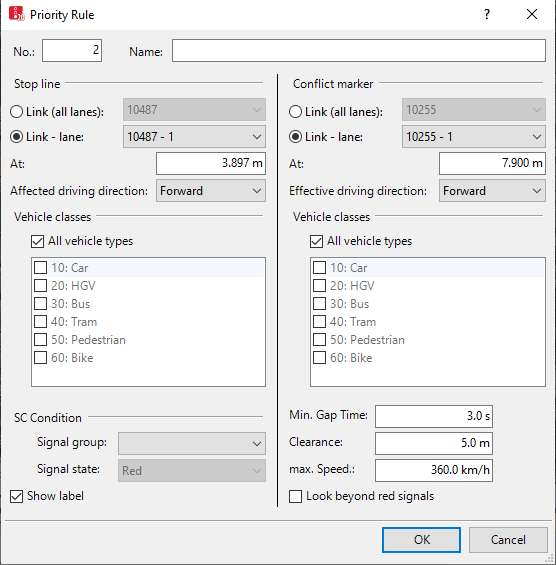
ネットワークオブジェクトには次の属性があります。これらは属性リストに表示できます。
| [Element]-[エレメント] | [Description]-[説明] |
|---|---|
| [No.]-[番号] |
固有番号 |
| [Name]-[名前] |
[Description]-[説明] |
| [Elements under the sections Stop line and Conflict marker]-[停止線と交錯マーカーのセクションのエレメント] | |
| {Link (all lanes)]-[リンク(全車線)] |
マーカーがあるリンクの番号。マーカーはリンクの全車線に及びます。 |
| [Link - lane]-[リンク - 車線] |
Ln:マーカーがあるリンクの番号と車線の番号。マーカーはリンクの1車線に及びます。 |
| [At]-[位置] |
優先ルールの位置の座標:バス路線からリンクまたはコネクターの始まりまでの距離 |
| [Affected driving direction]-[影響を受ける走行方向] |
[AffectDrivDir]-[影響を受ける走行方向]:優先ルールの競合マーカーの1つが交錯を認識すると、停止線によって、選択した方向に走行する車両のみが停止します。
|
| [Vehicle classes]-[車両クラス] |
VehClasses:マーカーが適用される車両クラス。停止線(赤色のバー)の車両クラスの設定は、関連付けられているすべての交錯マーカーに影響します。他の車両クラスの停止線を定義するには、停止線が同じ位置になる、新しい(別の)優先ルールを追加する必要があります。 |
| [Elements that are exclusively shown under Conflict marker.]-[交錯マーカーでのみ表示されるエレメント。] | |
| [Stop only if]-[次の場合にのみ停止] |
[Use signal controller condition]-[信号コントローラーの条件を使用](UseSCCond): |
| [Label]-[ラベル] |
|
| 交錯マーカーセクションでのみ表示されるエレメント。 | |
| [Gap time]-[ギャップ時間] |
交錯マーカーとそれに向かって進んでくる車両との間の最短ギャップ時間(MinGapTme)(秒単位)。デフォルトは3.0 s |
| [Clearance]-[クリアランス] |
競合マーカーと上流の次の車両との間の最小車頭時間(MinClear)(メートル単位の距離)。デフォルトは5.0 mです (ネットワークエディターでの最小クリアランスの編集)。 |
| [Max. Speed]-[最大速度] |
競合マーカーに向けて移動中の車両は、[speed is ≤ max. speed]-[速度が最高速度以下]の場合のみ、クリアランス状態とみなされます。 |
| [Look beyond red signals]-[赤信号で前方を認識] |
[LookBeyRedSig]-[赤信号前方確認]。
|
| [Effective driving direction]-[有効ドライブ方向] | 有効な運転方向(EffectDrivDir):選択した方向に進む車両のみが、この交錯マーカーによって認識されます。 |
1. [OK] で確定します。
このネットワークオブジェクトは、[Attributes]-[属性] リストに表示できる追加の属性があります。例を次に示します。
| [Element]-[エレメント] | [Description]-[説明] |
|---|---|
|
SlowDownDist |
[Slow down distance]-[減速距離]:歩行者が停止線で止まるために速度を落とし始める停止線からの距離。デフォルトは3 m。 |
|
GenBy |
[Generated by]-[により生成]:ユーザー定義または Vissim生成のとちらの優先ルールであるかを示します。
|
[Priority rules]-[優先ルール] リストで優先ルールをダブルクリックすると、 [Priority rule]-[優先ルール] ウィンドウが開きます。
- シミュレーション実行中のみ: Vissim が自動生成した優先ルールでは、停止線の属性が表示されます。
- ユーザー定義の優先ルールの場合、左側のセクションに停止線の属性が表示されます。右側のセクションには、交錯マーカーの属性が表示されます。
関係としての依存型オブジェクトの表示と編集
このネットワークオブジェクトタイプの属性と属性値が左側のリストに表示されます。これは、2つの結合リストで構成されています。
1. 左側のリストで、目的のエントリーをクリックします。
2. リストツールバーの [Relations]-[関係] リストで、目的のエントリーをクリックします。
右側のリストには、左側のリストで選択されたネットワークオブジェクトに割り当てられたネットワークオブジェクトやベースデータの属性と属性値が示されます (結合リストの使用)。
- 車両クラス (車両クラスの定義)
- 歩行者クラス (歩行者クラスの属性)
- 競合マーカー:競合マーカーの属性。例えば車両クラス、ギャップタイム、クリアランスなど (リンクの属性)。 属性の詳細は、上記を参照してください。
3. 目的のデータを入力します。
データが割り振られます。

 このオプションが選択されると、選択した信号グループの対応する信号状態が有効な場合にのみ、停止線が有効になります。これは、例えば、赤信号コントローラーの停止線の後方に位置する車両を、待機が必要なすべての車両が認識してはならない場合に有効です。例えば
このオプションが選択されると、選択した信号グループの対応する信号状態が有効な場合にのみ、停止線が有効になります。これは、例えば、赤信号コントローラーの停止線の後方に位置する車両を、待機が必要なすべての車両が認識してはならない場合に有効です。例えば このオプションが選択されていない場合は、すべての優先ルールのラベルが選択されている場合でも、個々の優先ルールのラベルが非表示になります。
このオプションが選択されていない場合は、すべての優先ルールのラベルが選択されている場合でも、個々の優先ルールのラベルが非表示になります。
